 Definir o tipo de papel
Definir o tipo de papel Definir a tinta
Definir a tinta Definir o modo de impressão
Definir o modo de impressão Definir o número de cópias
Definir o número de cópias Definir as páginas
Definir as páginas Definir o tempo de impressão
Definir o tempo de impressão Pré-visualizar a impressão
Pré-visualizar a impressão Gravar dados de impressão como ficheiros
Gravar dados de impressão como ficheirosFunções do Software da Impressora / Utilizadores de Mac OS 8.1 ou posterior (excepto Mac OS X)
Definir o tipo de papel
Definir a tinta
Definir o modo de impressão
Definir o número de cópias
Definir as páginas
Definir o tempo de impressão
Pré-visualizar a impressão
Gravar dados de impressão como ficheiros
Na caixa de diálogo Imprimir, pode definir o tipo de papel, o modo de impressão, a tinta, o número de cópias e as páginas a imprimir. A partir desta caixa de diálogo, pode também aceder a outras caixas de diálogo, a partir das quais pode definir o momento da impressão, pré-visualizar o documento antes de o imprimir e guardar dados de processamento num ficheiro. Consulte a secção apropriada apresentada em seguida.
A definição Papel determina as outras definições disponíveis. Por isso, deve efectuar sempre esta definição em primeiro lugar.
Na caixa de diálogo Imprimir, seleccione a definição Papel que corresponde ao papel colocado na impressora. Para saber que tipo de papel está a utilizar, localize o papel na lista de definições de papel e verifique qual o tipo de papel correspondente ao grupo onde ele se encontra (assinalado a negro). Para alguns papéis, pode seleccionar várias definições de papel.
 | Definições de Tipo de Papel |
A definição Tinta permite imprimir a cores ou a preto e branco. Faça clique em Cor para imprimir a cores ou em Preto para imprimir a preto ou em níveis de cinzento.
As definições de modo de impressão disponíveis na caixa de diálogo Imprimir correspondem a três níveis de controlo sobre o software da impressora, conforme se descreve em seguida.
|
Automático |
Este modo constitui a forma mais rápida e simples de começar a imprimir. Para mais informações, consulte Utilizar o modo Automático. |
|
PhotoEnhance |
Este modo permite seleccionar várias definições de correcção de imagem especialmente criadas para fotografias. Para mais informações, consulte Utilizar o modo PhotoEnhance. |
|
Personalizado |
Este modo permite seleccionar conjuntos de definições personalizadas ou previamente estabelecidas, adequadas ao tipo de documento que pretende imprimir. Quando selecciona o modo Personalizado a tecla Avançado está disponível, permitindo o acesso à caixa de diálogo Avançado. Para mais informações, consulte Utilizar o modo Personalizado. |
Para além da possibilidade de utilizar os modos de impressão para controlar a qualidade de impressão global, pode também alterar aspectos específicos para cada impressão nas caixas de diálogo Esquema e Definir Página. Para mais informações, consulte Efectuar Definições na Caixa de Diálogo Definir Página ou Efectuar Definições na Caixa de Diálogo Esquema.
Quando selecciona o modo Automático na caixa de diálogo Imprimir, o software da impressora efectua todas as definições com base nas definições de tipo de papel e tinta seleccionadas. Para efectuar a definição Tinta, consulte Definir a tinta. Para efectuar a definição Papel, consulte Definir o tipo de papel.
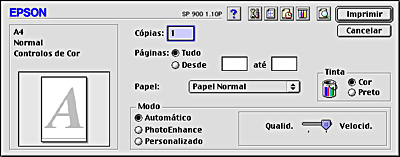
| Nota: |
|
O modo PhotoEnhance inclui várias definições de correcção de imagem que pode aplicar às fotografias antes de as imprimir. O modo PhotoEnhance não afecta os dados originais.
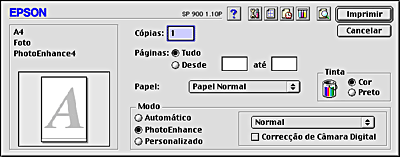
| Nota: |
|
|
|
Estão disponíveis as seguintes definições:
|
Normal |
Esta definição aplica a correcção de imagem padrão para a maioria das fotografias. Experimente primeiro esta definição. |
|
Pessoas |
Esta definição é ideal para fotografias de pessoas. |
|
Natureza |
Esta definição é ideal para paisagens, como montanhas, céu e mar. |
|
Focagem suave |
Esta definição faz com que as fotografias pareçam ter sido tiradas com uma lente de focagem suave. |
|
Sépia |
Esta definição confere uma tonalidade sépia às fotografias. |
Se seleccionar PhotoEnhance, activa também a caixa de verificação Correcção de Câmara Digital. Seleccione esta caixa de verificação quando quiser imprimir fotografias tiradas com uma câmara digital para dar às imagens impressas o aspecto suave e natural das fotografias tiradas com uma máquina fotográfica convencional.
Ao seleccionar o modo personalizado, torna disponível a lista de definições personalizadas, onde pode seleccionar uma definição especialmente criada para imprimir texto e gráficos. Pode também seleccionar o método de correspondência de cores ColorSync. Pode ainda criar e guardar as suas definições personalizadas. Para mais informações sobre como efectuar definições personalizadas, consulte Efectuar definições avançadas.
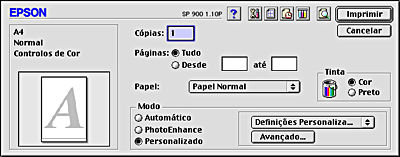
Estão disponíveis os seguintes conjuntos de definições previamente estabelecidos.
|
Método de correspondência de cores |
Descrição |
|
Economia |
Ideal para imprimir rascunhos de textos. |
|
ColorSync |
Esta definição ajusta automaticamente as cores da impressão às cores do ecrã. |
Quando selecciona uma definição personalizada, as outras definições, como, por exemplo, a resolução e o sistema de gestão de cores, são efectuadas automaticamente. As alterações efectuadas a estas definições são apresentadas na caixa que se encontra do lado esquerdo da caixa de diálogo de impressão.
Efectue os procedimentos apresentados em seguida para seleccionar uma definição personalizada.
 | Seleccione o modo Personalizado na caixa de diálogo Imprimir. Este procedimento activa a lista Definições Personalizadas que se encontra à direita da opção Personalizado. |
 | Na lista Definições Personalizadas, seleccione a definição mais apropriada ao tipo de documento ou imagem que pretende imprimir. |
 | Confirme se as definições Papel e Tinta na caixa de diálogo Imprimir estão correctas. Para mais informações, consulte Definir a tinta ou Definir o tipo de papel. |
As definições da caixa de diálogo Avançado permitem controlar totalmente o processo de impressão. Utilize estas definições para experimentar novas ideias de impressão ou criar conjuntos de definições de impressão adequados às suas necessidades específicas. Assim que estiver satisfeito com as novas definições, pode atribuir-lhes um nome e adicioná-las à lista de definições personalizadas na caixa de diálogo Imprimir.
Execute as operações apresentadas em seguida para efectuar definições avançadas.
 | Seleccione o modo Personalizado na caixa de diálogo Imprimir e, em seguida, faça clique em Avançado. Aparece a caixa de diálogo Avançado. |
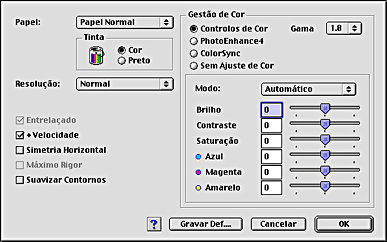
 | Seleccione uma definição de tipo de papel adequada ao papel colocado na impressora. Para mais informações, consulte Definir o tipo de papel. |
 | Seleccione Cor ou Preto para a definição Tinta. |
 | Seleccione uma resolução . |
 | Efectue outras definições que considere necessário. Para mais informações, consulte a ajuda interactiva. |
| Nota: |
|
|
 | Faça clique em OK para aplicar as definições e voltar à caixa de diálogo Imprimir. Para voltar ao menu Principal sem aplicar as definições, faça clique em Cancelar. Para guardar as definições avançadas, consulte a secção apresentada em seguida. |
Para gravar as definições avançadas na lista de definições personalizadas, faça clique em Gravar Def. na caixa de diálogo Avançado. Aparece a caixa de diálogo Definições Personalizadas.
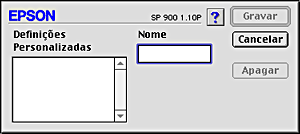
Escreva um nome (até 16 caracteres) para o conjunto de definições na caixa Nome e, em seguida, faça clique em Gravar. As definições avançadas são adicionadas à lista Definições Personalizadas. Pode guardar até 100 definições personalizadas diferentes.
Para apagar uma definição da lista Definições Personalizadas, seleccione-a na caixa de diálogo Definições Personalizadas e faça clique em Apagar.
Para utilizar as definições gravadas, seleccione o modo Personalizado na caixa de diálogo Imprimir e, em seguida, seleccione a definição na lista de definições personalizadas.
Se alterar as definições de tipo de papel ou tinta depois de ter seleccionado um conjunto de definições personalizadas, esse conjunto deixa de estar seleccionado e aparece na lista de definições personalizadas o item Definições Personalizadas. O conjunto de definições personalizadas previamente seleccionado não sofre qualquer alteração. Para regressar à definição personalizada, volte a seleccioná-la na lista.
Introduza o número de cópias que pretende imprimir na caixa de texto Cópias.
Para efectuar a definição Páginas, seleccione Tudo ou Desde -- até. Se seleccionar Desde -- até, introduza o intervalo de páginas apropriado nas respectivas caixas de texto.
Pode especificar quando pretende que a impressora comece a imprimir o documento. Execute as operações apresentadas em seguida.
 |
Faça clique no ícone Impressão em Segundo Plano  na caixa de diálogo Imprimir. Aparece a caixa de diálogo Impressão em Segundo Plano. na caixa de diálogo Imprimir. Aparece a caixa de diálogo Impressão em Segundo Plano.
|

 | Seleccione Sim para a opção Impressão em Segundo Plano, se necessário. |
 | Seleccione Urgente, Normal, Imprimir em ou Reter para a opção Tempo de Impressão. |
Se seleccionar Imprimir em, utilize as setas junto às caixas de data e hora para especificar a data e a hora de impressão do documento.
| Nota: |
|
 | Faça clique em OK. A caixa de diálogo Impressão em Segundo Plano fecha. |
 | Na caixa de diálogo Imprimir, certifique-se de que as definições de impressão estão correctas e, em seguida, faça clique em Imprimir. |
| Nota: |
|
A função de pré-visualização permite ver o aspecto do documento antes de o imprimir. Efectue os procedimentos apresentados em seguida para pré-visualizar o documento.
 | Efectue as definições do controlador de impressão. |
 |
Faça clique no ícone de pré-visualização  na caixa de diálogo Imprimir. A tecla Imprimir muda para Antever. na caixa de diálogo Imprimir. A tecla Imprimir muda para Antever.
|
| Nota: |
|
 | Faça clique na tecla Pré-visualizar. Aparece uma caixa de diálogo com uma pré-visualização do documento. |
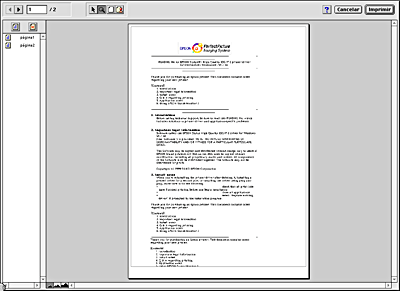
A caixa de diálogo de pré-visualização contém vários ícones que podem ser utilizados para executar as funções apresentadas em seguida.
|
Ícone |
Nome da tecla |
Função |
 |
Editar marca de água |
Faça clique nesta tecla para seleccionar, mover e redimensionar marcas de água. |
 |
Zoom |
Faça clique nesta tecla para aumentar ou reduzir o tamanho da página pré-visualizada. |
 |
Mostrar/Ocultar área de impressão |
Faça clique nesta tecla para ver ou ocultar as linhas que delimitam a área de impressão. A impressora não consegue imprimir nada que exceda esta área. |
 |
Mostrar/Ocultar definições de marca de água |
Faça clique nesta tecla para abrir a caixa de diálogo Editar Marca de Água que lhe permite inserir marcas de água no documento e alterar qualquer uma das definições de marca de água actuais. |
 |
Adicionar Página |
Faça clique nestas teclas para adicionar ou remover as páginas seleccionadas na lista de páginas a imprimir. |
 |
Remover Página |
 | Se estiver satisfeito com a imagem pré-visualizada, faça clique em Imprimir. |
Se não estiver satisfeito com o aspecto da imagem, faça clique em Cancelar. As caixas de diálogo de pré-visualização e de impressão fecham, mantendo as definições de impressão actuais. Abra novamente a caixa de diálogo Imprimir para efectuar alterações adicionais às definições de impressão.
Pode guardar dados de impressão como um ficheiro com o ícone Gravar Ficheiro  na caixa de diálogo Imprimir. Esta função permite utilizar posteriormente os dados de impressão gravados, fazendo clique duas vezes no ficheiro gravado. Execute as operações apresentadas em seguida.
na caixa de diálogo Imprimir. Esta função permite utilizar posteriormente os dados de impressão gravados, fazendo clique duas vezes no ficheiro gravado. Execute as operações apresentadas em seguida.
| Nota: |
|
 | Efectue as definições do controlador de impressão. |
 |
Faça clique várias vezes no ícone de pré-visualização  na caixa de diálogo Imprimir, até que a tecla Imprimir mude para Gravar Ficheiro. na caixa de diálogo Imprimir, até que a tecla Imprimir mude para Gravar Ficheiro.
|
 | Faça clique em Gravar Ficheiro. Aparece a seguinte caixa de diálogo: |
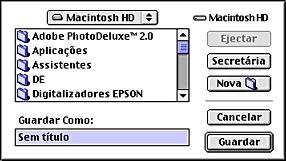
 | Seleccione o local onde pretende gravar o ficheiro, escreva um nome para o ficheiro na caixa Guardar Como e, em seguida, faça clique em Guardar. |
 |
Quando quiser imprimir o documento, faça clique duas vezes no ficheiro para abrir o EPSON MonitorIV, certifique-se de que seleccionou o documento correcto e, em seguida, faça clique na tecla Retomar  para enviar os dados para a impressora. para enviar os dados para a impressora.
|
 Anterior |
 Seguinte |